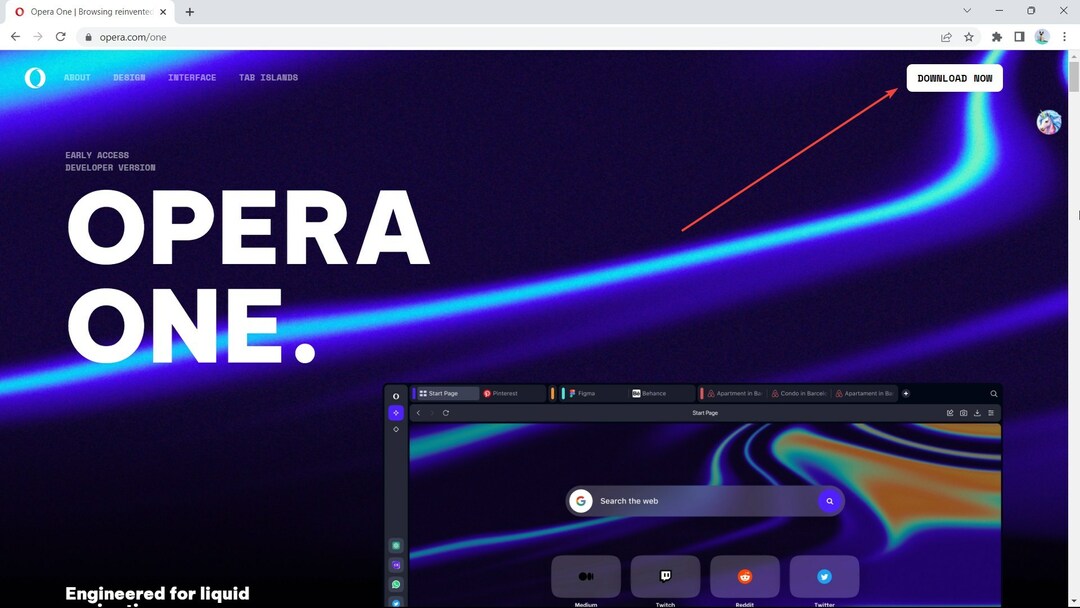قد تتسبب ملفات المتصفح التالفة ومواطن الخلل في حدوث مثل هذه المشكلات
- في بعض الأحيان ، قد يتعطل متصفح Opera مع فتح مثيلات متعددة وقد يرفض ببساطة الإغلاق.
- قد تستمر في العمل كعملية خلفية ، وقد لا تغلق حتى إذا حاولت إزالتها من إدارة المهام.
- إذا لم يتم إغلاق Opera ، فقد يكون ذلك إما بسبب امتداد أو مشكلة في بطاقة الرسومات وليس فقط.
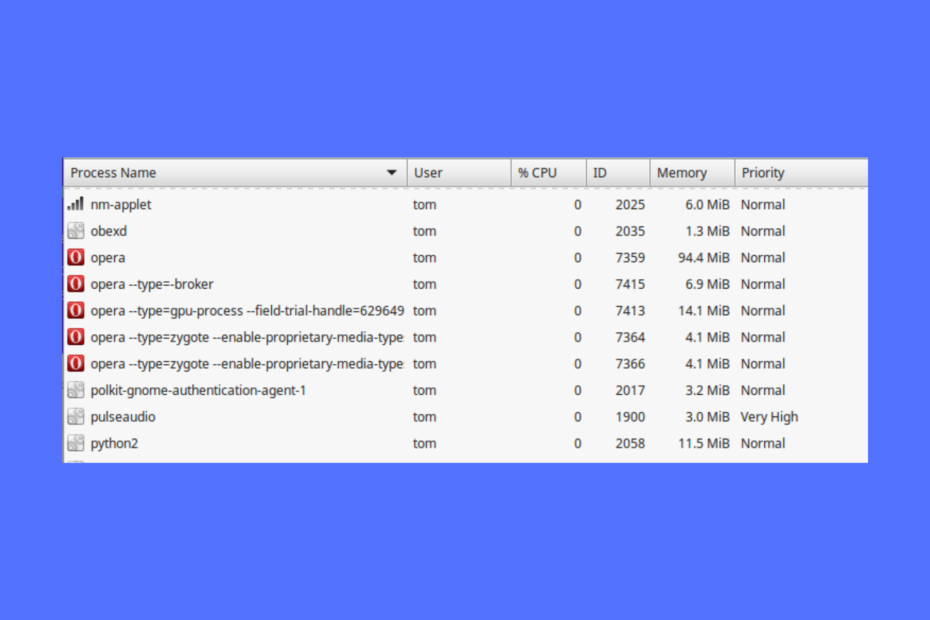
إليك ما يمكن أن يفعله Opera:
- تحسين استخدام الموارد: يتم استخدام ذاكرة RAM الخاصة بك بشكل أكثر كفاءة من المتصفحات الأخرى
- خصوصية محسّنة: شبكة VPN مجانية وغير محدودة مدمجة
- لا توجد إعلانات: تعمل أداة Ad Blocker المدمجة على تسريع تحميل الصفحات وتحمي من استخراج البيانات
- صديقة للألعاب: Opera GX هو أول وأفضل متصفح للألعاب
- تنزيل Opera | أوبرا جي إكس
عند محاولة الخروج من متصفح Opera ، قد تدرك أنه لم يتم إغلاقه وأن مثيلات متعددة قد تستمر في العمل في الخلفية.
قد يكون هذا مزعجًا لأنه لن يستمر فقط في استنزاف موارد النظام ، بل قد يمنع النظام في بعض الأحيان من الإغلاق.
ولكن ، إذا كنت تواجه نفس المشكلة مع Microsoft Edge ولن يتم إغلاقه ، يمكنك الرجوع إلى دليلنا التفصيلي للحصول على الاتجاهات.
في غضون ذلك ، قد تكون هناك أسباب مختلفة وراء توقف متصفح Opera عن العمل وأصبح مصدر قلق.
لماذا لا يغلق متصفح Opera الخاص بي؟
في بعض الأحيان ، حتى بعد إغلاق ملف أوبرا متصفح على سطح المكتب ، قد يستمر تشغيل العديد من مثيلاته في الخلفية ، ولا يتم إغلاقه تمامًا.
هذه مشكلة متكررة تم الإبلاغ عنها من قبل العديد من المستخدمين في كثير من الأحيان وقد تنشأ لأسباب مختلفة:
- مشكلة في ملفات تعريف الارتباط
- ملفات المتصفح التالفة
- التدخل من خلال التمديدات
- تم تشغيل تسريع الأجهزة
- خلل في ملف تعريف Opera
- يتداخل برنامج مكافحة الفيروسات مع العملية
بينما قد تساعد إعادة تشغيل جهاز الكمبيوتر في بعض الأحيان في حل المشكلة ، يمكنك أيضًا تحديث Opera إلى أحدث إصدار للتخلص من أي احتمال لحدوث المشكلة بسبب متصفح قديم.
كيف أغلق كل النوافذ في Opera؟
يمكنك بسهولة إغلاق جميع النوافذ في Opera كما هو موضح أدناه:
- انتقل إلى شريط المهام وانقر بزر الماوس الأيمن على ملف أوبراأيقونة.
- يختار أغلق كل النوافذ.
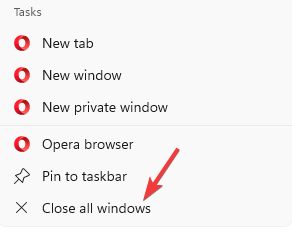
- سيؤدي هذا إلى إغلاق كل ما هو مفتوح أوبرا النوافذ دفعة واحدة.
ولكن ، إذا كان متصفح Opera لا يعمل ويعرض عدة مثيلات مفتوحة في إدارة المهام ، فيمكن أن تساعدك طرق استكشاف الأخطاء وإصلاحها أدناه في حل المشكلة.
كيف أغلق متصفح Opera؟
1. اقتل المهمة في إدارة المهام
- انقر بزر الماوس الأيمن فوق ملف بداية زر وحدد مدير المهام.

- تحت العمليات علامة التبويب ، ابحث عن أوبرا.
- الآن ، انقر بزر الماوس الأيمن فوقه وحدد إنهاء المهمة.

سيؤدي هذا إلى إغلاق جميع مثيلات متصفح Opera. ولكن إذا لم يحدث ذلك ، فيجب عليك اختبار الإصدار المستقل على النحو التالي لاستبعاد أي مشكلة في ملف تعريف Opera الافتراضي.
2. اختبر Opera في تثبيت مستقل
- قم بزيارة صفحة التحميل الرسمية وانقر فوق تنزيل Opera.
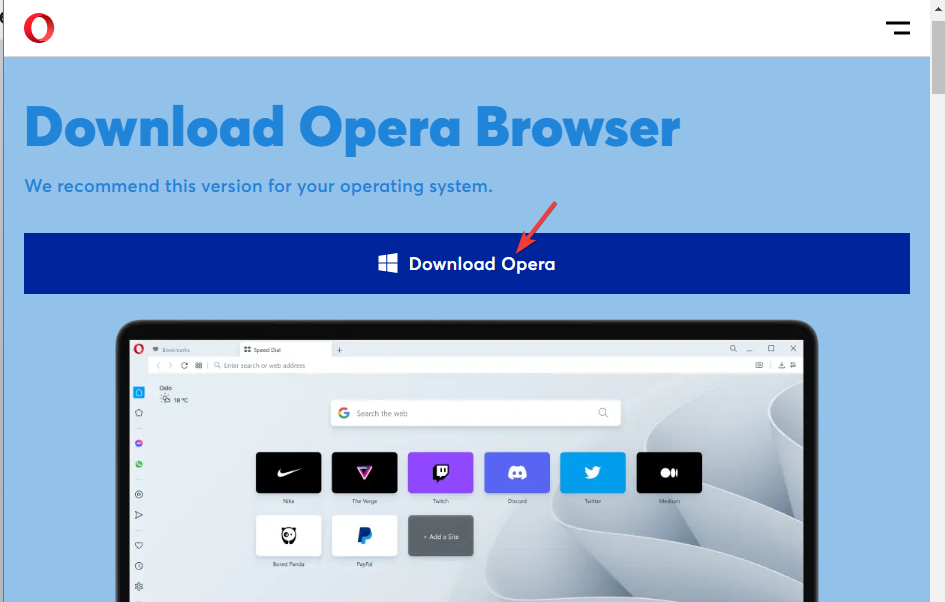
- بعد ذلك ، قم بتشغيل معالج الإعداد وانقر فوق خيارات.
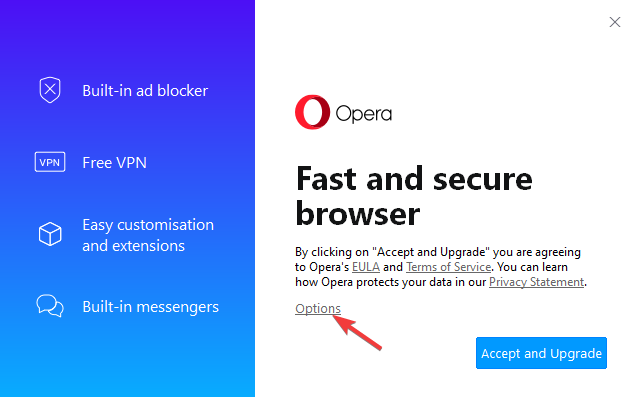
- اذهب إلى مسار التثبيت وضبطه على:
C: \ Users \٪ UserProfile٪ \ Desktop \ Opera Test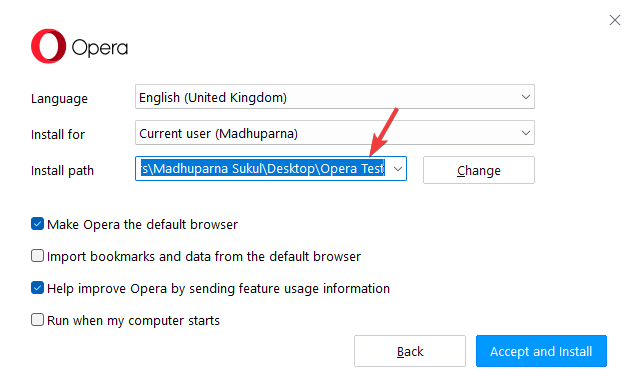
- الآن ، قم بتعيين ملف التثبيت لـ المجال ل التثبيت المستقل (USB).
- قم بإلغاء التحديد استيراد الإشارات والبيانات من المتصفح الافتراضي.
- الآن اضغط قبول وتثبيت.
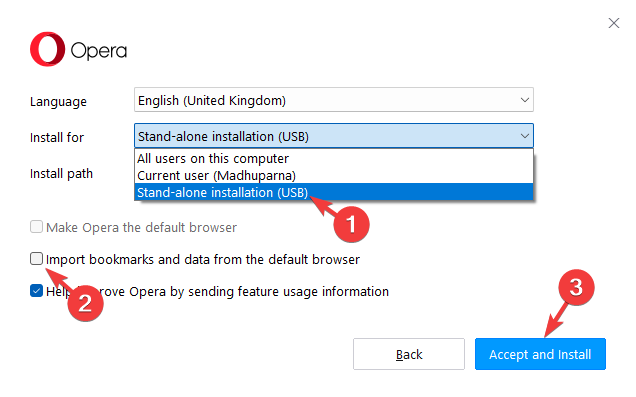
يمكنك الآن اختبار متصفح Opera (بدون أي Opera Sync وبدون أي امتداد) إذا تم إغلاق جميع مثيلاته.
إذا كان Opera يعمل بشكل جيد هناك ، فربما يكون هناك خطأ ما في ملف تعريف Opera الافتراضي الخاص بك.
ملاحظة
بمجرد انتهاء الاختبار ، احذف ملف مجلد Opera Test.
3. احذف ملفات السجل في دليل ملف تعريف Opera
- إطلاق أوبرا وانتقل إلى المسار أدناه:
أوبرا: // حول - انتقل لأسفل إلى مسارات وانسخ ملف مسار الملف الشخصي.
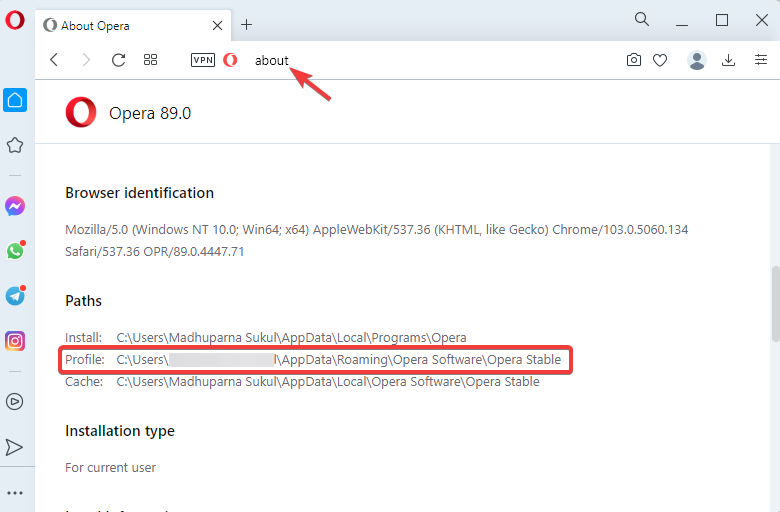
- الآن ، اضغط على فوز + ه مفاتيح في وقت واحد لفتح مستكشف الملفات، الصق المسار المنسوخ في ملف مستكشف الملفات شريط العنوان وضرب يدخل.
- بحث عن تاريخ الملفات الموجودة هنا وحذفها جميعًا.
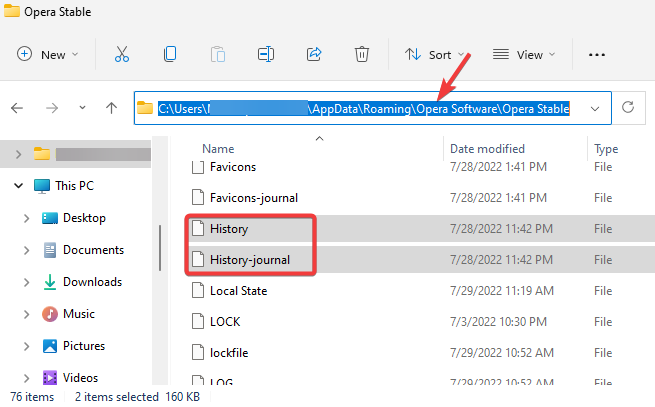
نصيحة الخبراء: يصعب معالجة بعض مشكلات الكمبيوتر ، خاصةً عندما يتعلق الأمر بالمستودعات التالفة أو ملفات Windows المفقودة. إذا كنت تواجه مشكلات في إصلاح خطأ ما ، فقد يكون نظامك معطلاً جزئيًا. نوصي بتثبيت Restoro ، وهي أداة ستقوم بفحص جهازك وتحديد الخطأ.
انقر هنا للتنزيل وبدء الإصلاح.
بينما ستفقد سجل التصفح الخاص بك في Opera ، فقد يؤدي ذلك إلى إصلاح المشكلة عندما لا يتم إغلاقه عن طريق إزالة أي ملفات تالفة.
4. مسح محفوظات الاستعراض وملفات تعريف الارتباط
- إطلاق أوبرا، وانقر فوق إعدادات على الشريط الجانبي.

- على الجانب الأيسر من إعدادات Opera جزء ، انقر فوق الخصوصية و أمن.
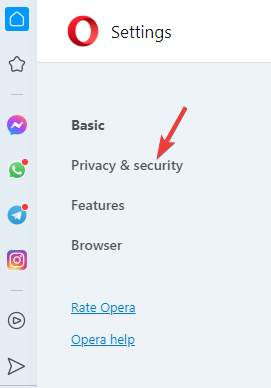
- الآن ، على الجانب الأيمن ، انقر فوق محو بيانات التصفح.
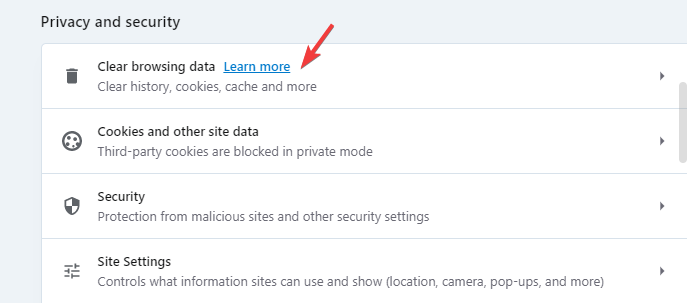
- في ال محو بيانات التصفح نافذة تحت أساسي، تعيين النطاق الزمني إلى كل الوقت.
- الآن ، حدد تاريخ التصفح, بسكويتوبيانات الموقع الأخرى و الصور والملفات المخزنة مؤقتًا.
- اضغط على امسح البيانات زر.
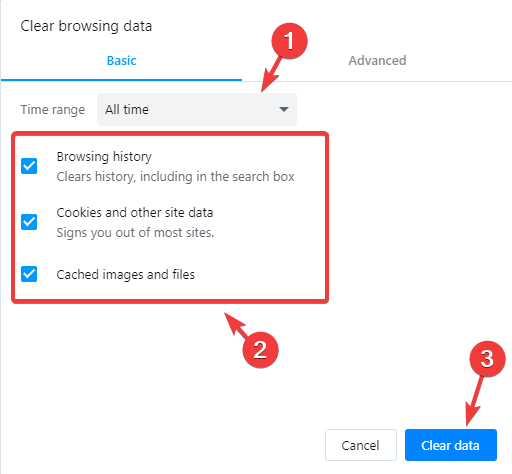
بمجرد مسح البيانات ، أعد تشغيل Opera وتحقق الآن مما إذا كان يتم إغلاقه بشكل طبيعي.
5. أعد تثبيت متصفح Opera
- اضغط على فوز + أنا مفاتيح معًا لبدء التشغيل إعدادات Windows.
- على يسار ملف إعدادات جزء ، انقر فوق تطبيقات.

- بعد ذلك ، انقر فوق التطبيقات والميزات على اليمين.

- اذهب إلى قائمة التطبيقات والبحث عن أوبرا.
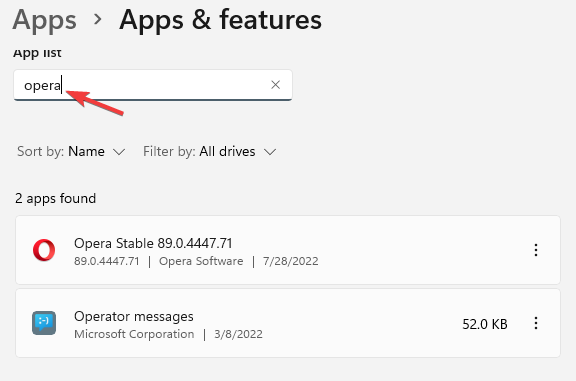
- بعد ذلك ، انقر فوق النقاط الثلاث المجاورة لـ أوبرا واختر الغاء التثبيت.
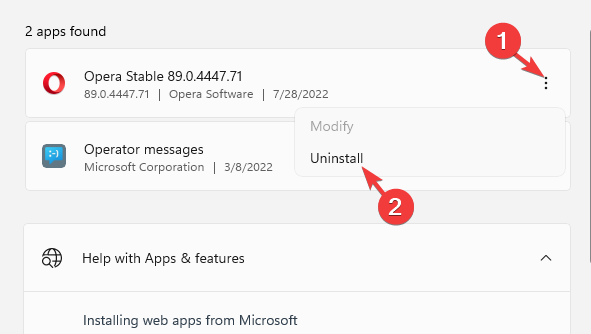
بمجرد اكتمال إلغاء التثبيت ، قم بزيارة صفحة التنزيل الرسمية لبرنامج Opera لتثبيت أحدث إصدار من المتصفح ويجب حل المشكلة.
هذه الطريقة قابلة للتطبيق أيضًا إذا واجهت موقفًا عندما لا يستجيب متصفح Opera GX.
6. قم بإزالة ملحقات المستعرض
- فتح أوبرا، انقر فوق رمز المكعب في الجزء العلوي الأيمن من شريط الأدوات وحدد إدارة الامتدادات.
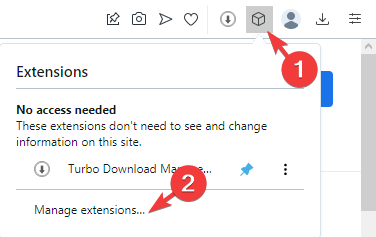
- بعد ذلك ، انتقل إلى امتداد المشكلة ، وقم بتعطيله.
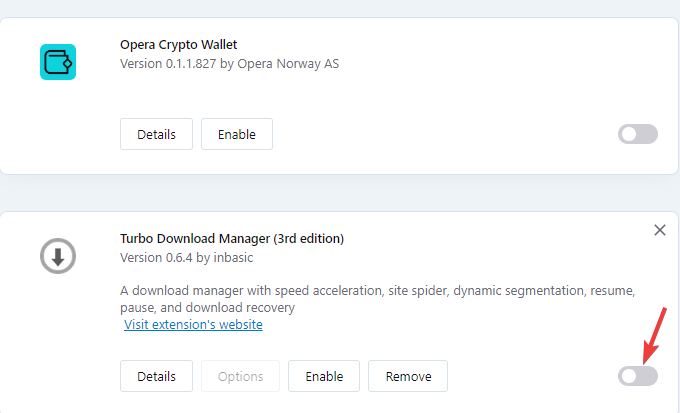
- إذا لم يكن سبب المشكلة ، فحاول تعطيل الإضافات الأخرى واحدة تلو الأخرى لتحديد الجاني.
بمجرد العثور على ملحق المشكلة وتعطيله ، تحقق مما إذا كان متصفح Opera لا يغلق المشكلة قد تم إصلاحه الآن.
7. تعطيل تسريع الأجهزة
- افتح ال أوبرا المتصفح وانتقل إلى المسار أدناه:
Opera: // الإعدادات / النظام - على ال نظام صفحة الإعدادات ، على اليمين ، أطفئها استخدم تسريع الأجهزة عند توفرها.
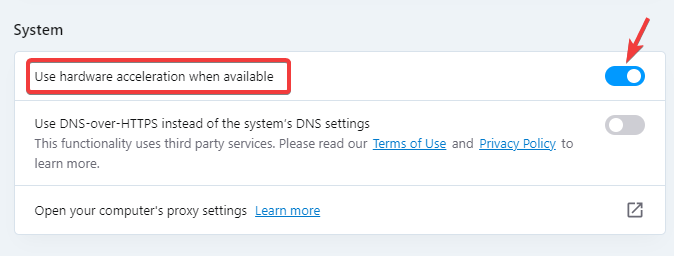
- بعد ذلك ، انقر فوق إعادة التشغيل لإعادة تشغيل المتصفح.
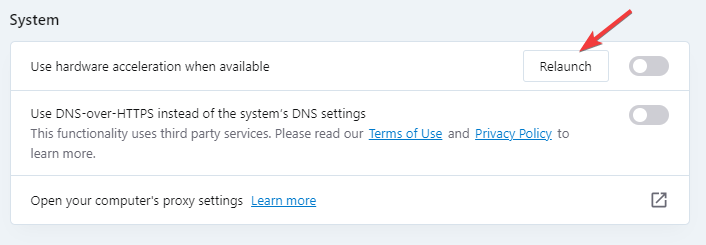
أغلق الآن المتصفح وتحقق من إغلاق المثيلات المتعددة لمتصفح Opera.
ما هو الاختصار لإغلاق علامة تبويب في Opera؟
إذا كان لديك عدد كبير جدًا من علامات التبويب المفتوحة في نفس الوقت ، فيمكنك إغلاق علامة التبويب الحالية بالضغط على كنترول + دبليو مفاتيح الاختصار معًا.
ولكن إذا كان لديك علامة تبويب واحدة مفتوحة ، فسيؤدي الاختصار إلى إغلاق النافذة بأكملها.
إذا أردت لاحقًا التحقق من المحتوى من علامات التبويب المغلقة ، فيمكنك العثور عليها في سجل المتصفح.
- 5 طرق لإصلاح متصفح Opera عند عدم تشغيل الصوت / الصوت
- 5 طرق لمنع المتصفح من فتح نوافذ متعددة
- متصفح Opera غير متصل بالإنترنت: 4 طرق لإصلاحه
- 7 طرق لإصلاح Chrome عندما لا يتم إيقاف تشغيله بشكل صحيح
في بعض الأحيان ، قد يرفض Opera الإغلاق بسبب تدخل برنامج مكافحة الفيروسات ، لذلك قم بإيقاف تشغيل برنامج مكافحة الفيروسات المدمج أو أي برنامج مكافحة فيروسات تابع لجهة خارجية وتحقق مما إذا كان هذا يساعد في حل المشكلة.
لذلك ، إذا كنت تواجه مشكلة حيث لا يعمل متصفح Opera على نظام التشغيل Windows 7/10/11 ، ووجدت عدة مثيلات مفتوحة ، يمكن أن تكون الحلول المذكورة أعلاه مفيدة للغاية.
ولكن ، إذا كان متصفح Opera لا يستجيب أو لا يعمل على الإطلاق ، يمكنك الرجوع إلى الحلول السريعة في دليلنا الكامل.
بالنسبة إلى أي مشكلات أخرى تتعلق بمتصفح Opera ، اترك رسالة في مربع التعليقات أدناه.
 هل ما زلت تواجه مشكلات؟قم بإصلاحها باستخدام هذه الأداة:
هل ما زلت تواجه مشكلات؟قم بإصلاحها باستخدام هذه الأداة:
- قم بتنزيل أداة إصلاح الكمبيوتر تصنيف عظيم على TrustPilot.com (يبدأ التنزيل في هذه الصفحة).
- انقر ابدأ المسح للعثور على مشكلات Windows التي قد تتسبب في حدوث مشكلات بجهاز الكمبيوتر.
- انقر إصلاح الكل لإصلاح المشكلات المتعلقة بالتقنيات الحاصلة على براءة اختراع (خصم حصري لقرائنا).
تم تنزيل Restoro بواسطة 0 القراء هذا الشهر.
![أفضل 5 متصفحات تدعم HEIC [مرتبة حسب جودة الصورة]](/f/a4e9e284c19f6bb685aa347e2c5ec620.png?width=300&height=460)